在我们的日常工作中,总是要依赖到各种各样的办公软件,而其中word文档在其中的使用率就非常的高,为了更方便办公,很多人都希望将word文档单独设置页码,而word怎么单独设置页码,针对这个问题,小编在这里给各位分享一点经验。
1、首先,先点击word文档上的”插入“。
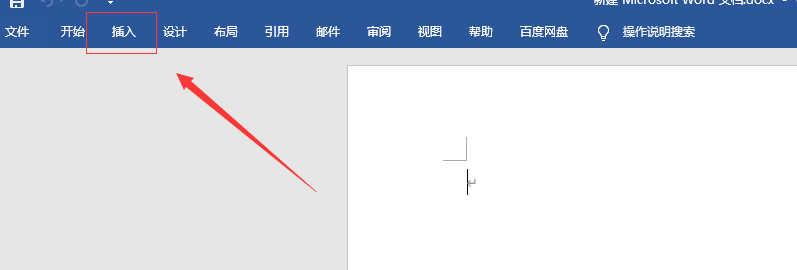
2、在上列的列表中,选择”页码“再点击”设置页码格式“。
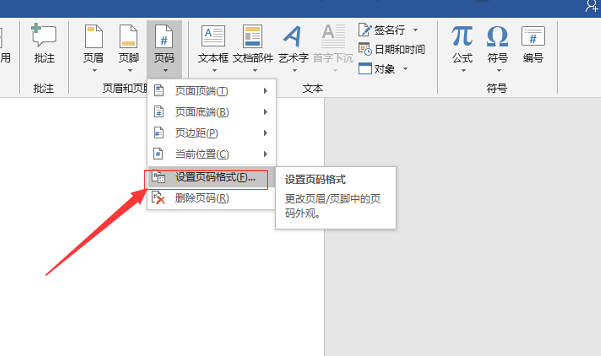
3、列表出来后,点击”起始页码“,然后再输入栏中输入”页码“。
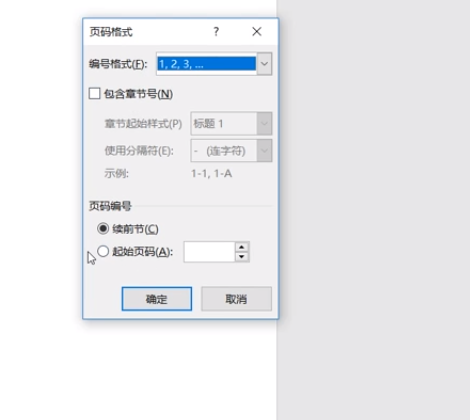
4、设置完后,点击“确定”就可以了。
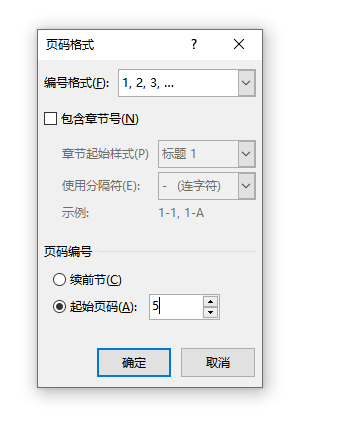
其实word单独设置页码的方法并不困难,只要通过再word界面中进行简单的设置,就可以更方便快速的使用word文档了。
Copyright ©2018-2023 www.958358.com 粤ICP备19111771号-7